NOÇÕES BÁSICAS DE INFORMÁTICA
|
|
|
- Rubens Marroquim Teixeira
- 8 Há anos
- Visualizações:
Transcrição
1 SELEÇÃO COMPETITIVA INTERNA NOÇÕES BÁSICAS DE INFORMÁTICA Rafael Marques Gonçalves Material elaborado para as aulas de Noções Básicas de Informática, tendo como suporte apostila desenvolvida pelo professor Renato Mafra. Disponível em:
2 Olá, nessa apostila iremos abordar o programa WRITER, que é um editor de textos desenvolvido pela The Document Foundation e integrante do pacote LibreOffice que é um conjunto de aplicações de produtividade de código livre que teve como base de desenvolvimento o OpenOffice.org. Gostaria de enfatizar que esse material destina-se a candidatos que pretendem prestar um concurso público. O conhecimento obtido a partir do estudo dessa apostila irá possibilitar que você esteja apto a resolver questões de concurso das mais variadas bancas. 1
3 Prof. Renato Mafra Informática Barra de títulos 2 - Barra de menus 3 - Barra de ferramentas padrão 4 - Barra de ferramentas formatação 5 - Réguas 6 - Área de escrita 7 - Barra de status 8 Barra de rolagem 9 Nível de Zoom da página (máximo 600%) 9 8 2
4 1) SISTEMAS OPERACIONAIS COMPATIVEIS Windows, Linux e Mac. PRINCIPAIS CARACTERÍSTICAS 2) EXTENSÃO PADRÃO DO ARQUIVO EXTENSÃO A extensão padrão do Writer é.odt. Exemplo TESTE.ODT Obs.: O Writer aceita outras extensões, conforme veremos ao longo da apostila. Todo arquivo tem a seguinte composição NOME.EXTENSÃO (o nome do arquivo pode conter pontos., um ou mais, mas o último ponto exerce a função de separar o nome da extensão. Os programas da família LIBREOFFICE trabalham com o Formato de Documento aberto, conhecido como ODF. 3) NOME PADRÃO (BARRA DE TÍTULO) Ao abrir, pela primeira vez o Writer, ele apresenta sempre o nome Sem titulo 1. Obs. Se for fechado apenas o documento, ou seja, o LibreOffice continua aberto, pois como o pacote tem os seus programas integrados a janela que fica aberta é uma janela de inicialização de qualquer outro software da família LibreOffice, e ao abrir na sequência, outro documento ele continua a sequência numérica (Sem titulo 2, Sem titulo 3), mas se fechado e aberto novamente ele volta a apresentar o nome Sem titulo 1. Dica. Todos os outros programas do LibreOffice utilizam o mesmo nome padrão para os documentos, sendo um problema a menos decorar esta informação. 4) ARQUIVOS FORMATO PDF NOME DO ARQUIVO Os arquivos PDF, ou seja, Portable Document Format (Formato de documento portátil), foram criados, como diz o nome, para tornar os arquivos portáteis, no sentido de permitir que sejam visualizados, sem nenhuma perda de formatação, em praticamente qualquer sistema operacional e/ou plataforma de hardware (Windows, Linux, Mac, etc). Logo do PDF O Writer permite salvar os arquivos em edição com a extensão PDF, para isso podemos acessar o menu arquivo e escolher uma dessas opções: A) Exportar e na sequência alterar o tipo de arquivo*, escolhendo a opção PDF. B) Exportar como PDF, definindo detalhes da exportação PDF e por último clicar no botão Exportar. *: (veja que nesse caso não é preciso mudar o tipo do arquivo, pois ele já apresenta a extensão PDF) : Obs.: O Writer permite criar documentos com o formato PDF, mas não é possível abrir um arquivo PDF utilizando-se o próprio Writer, mas atenção pois outro software da família LibreOffice chamado Draw é capaz de abrir e até de editar PDF, outra opçaõ é abrir usando um leitor de PDF como por exemplo o Adobe Reader 3
5 5) CORREÇÃO ORTOGRÁFICA IMPORTANTE: Por padrão o Writer possui apenas o CORRETOR ORTOGRÁFICO, um grande pega é a comparação com o similar da família MSOFFICE o conhecido WORD que possui dois tipos de corretor (Ortográfico e Gramatical), digo grande pega pois reparem na imagem do botão do Writer mesmo que não tenha a função de corretor gramatical o nome do botão para acessar o corretor traz o gramatical junto ao ortográfico. DICA: É possível instalar um CORRETOR GRAMATICAL acoplável ao Writer que é um projeto de terceiros, mas como eu já disse por padrão a instalação não inclui tal corretor. O possível erro ORTOGRÁFICO é indicado com um sublinhado vermelho sob a palavra. Ex.: Você pode estar se perguntando, mas porque um possível erro. Citei isso, pois já foi cobrado em alguns concursos, e se o usuário digitar alguma palavra, com a grafia correta (situação muito comum com nomes de próprios), mas que não faça parte do dicionário próprio do Writer para comparação o Word irá indica-la como se estivesse grafada incorretamente. Ex.: No caso o usuário pode efetuar a correção dos erros clicando com o botão direito sobre a palavra ou expressão indicada com erro e escolher uma sugestão indicada ou ainda é possível ignorar (apenas aquela ocorrência, ou seja, se houverem outras palavras iguais com o mesmo erro serão indicados com sublinhado característico), ignorar tudo (nesse caso todas as palavras iguais, com o mesmo erro serão ignoradas. Deixando de aparecer o sublinhado característico), adicionar ao dicionário (aqui você irá acrescentar um termo ao dicionário do Writer, e nas próximas vezes que ela for digitada não irá constar como erro). Atalho para iniciar a correção ortográfica e gramatica F7. 6) SELEÇÃO DE TEXTO UTILIZANDO O MOUSE Fique atento, pois a seleção com o mouse é constantemente cobrada em concursos. CLIQUE SIMPLES NA PALAVRA DUPLO CLIQUE NA PALAVRA TRIPLO CLIQUE NA PALAVRA QUADRUPLO CLIQUE NA PALAVRA Posiciona o cursor no local do clique. Seleciona a palavra clicada. Seleciona a frase /período. Seleciona o paragrafo 7) SELEÇÃO DE TEXTO UTILIZANDO O TECLADO Essa já não é uma situação tão cobrada em concurso, mas não é por isso que você pode deixar de estudar. SHIFT + SETA DIRECIONAL : Seleciona, a partir da posição inicial do cursor, na direção clicada. Fique atento que para direita ou esquerda, a cada clique, será selecionado apenas um caractere. Ex.: Um clique a direita. Já um clique para cima ou para baixo, estende a seleção até a posição acima ou abaixo de onde está o cursor. Ex.: 4
6 Clique para cima: Clique para baixo: SHIFT + END: Seleciona, a partir da posição inicial do cursor até o final da linha. Ex.: SHIFT + HOME: Seleciona, a partir da posição inicial do cursor até o início da linha. Ex.: CTRL + SHIFT + END: Seleciona, a partir da posição inicial do cursor, até o fim do texto. EX.: CTRL + SHIFT + HOME: Seleciona, a partir da posição inicial do cursor, até o início do texto. Ex.: SHIFT + CLIQUE: Assim como no Windows, o SHIFT + clique, permite ao usuário estender a seleção a partir de um ponto de origem. Nesse caso a seleção irá começar na posição inicial do cursor e se estender até a posição clicada. Ex.: Obs.: Para que esse atalho funcione é necessário, pressionar e manter pressionada a tecla SHIFT, e aí clicar na posição desejada. Se o usuário mantiver SHIFT pressionado e quiser continuar a seleção poderá clicar em outra posição, agora, se ele soltar a tecla SHIFT e clicar em qualquer lugar a seleção será desfeita. 5
7 BARRA DE FERRAMENTAS PADRÃO - Mover barra de ferramentas, serve pra posicionar as Barras de ferramentas, organizando de acordo com a vontade do usuario. Novo (CTRL+N) Abre um novo documento em branco DICA: O Writer é integrado com outros programas do pacote LibreOffice com isso clicando na seta ao lado do Novo ele abrirá opções pra que novos documentos de outros aplicativos da família LibreOffice sejam iniciados (Ex: Calc, Impress e outros...) conforme você pode verificar na imagem abaixo. Clicando sobre o desenho um novo documento em branco do Writer é aberto. Clicando o canto direito do botão, representado por uma seta, um menu abrirá com opções para se iniciar um novo documento de qualquer outro aplicativo do LIBREOFFICE. Abrir (CTRL+O) - Permite abrir um documento que já foi salvo em outro momento. Salvar (CTRL+S) - Como o próprio nome diz esse botão permite ao usuário salvar as alterações feitas no documento. Porém se o documento nunca foi salvo, ao clicar nesse botão será aberta a janela salvar como, onde é possível definir o local onde o arquivo será salvo (por padrão é pasta documentos), o nome e a extensão. Agora, se o documento já foi salvo e alguma alteração foi realizada, ao clicar nesse botão elas serão simplesmente salvas. Quando não há alterações esse botão fica desativado. com o documento anexo Adiciona o documento em um anexo de , utilizando o cliente de padrão do seu sistema, o interessante é que o documento não precisa ser salvo para que seja enviado por , pois Writer anexa apenas uma prévia do documento ao . 6
8 Exportar diretamente como PDF Com esta opção o Writer permite salvar os arquivos em edição com a extensão PDF, explicamos anteriormente detalhes sobre o formato PDF. Imprimir arquivo diretamente Similar ao Impressão Rápida de outros editores de texto, imprimi o conteúdo do arquivo diretamente para a impressora que estiver definida como padrão. DICA: Caso um trecho do documento esteja selecionado o Writer irá consultar o usuário para saber o que do arquivo ele quer imprimir, se todo o arquivo ou apenas a parte selecionada, como podemos observar na imagem abaixo: Visualizar impressão: Permite, como o próprio nome do botão indica, visualizar a impressão, ou seja, uma ideia geral de como o documento será impresso, aberto em tela inteira para que o usuário possa visualizar a formatação do documento. Ortografia e Gramática (F7): Exibe a caixa de diálogo Verificar Ortografia e Gramática que permite ao usuário iniciar a correção ortográfica, com base no dicionário do Writer. DICA: A correção começa a partir de onde o cursor está posicionado para baixo, caso não exista nenhum erro para baixo então inicia para cima. A correção não é feita automaticamente. Obs.: O fato do Writer Indicar, com o sublinhado vermelho, um erro ortográfico, não significa, necessariamente, que há um erro. Lembre-se que isso pode acontecer quando a palavra ou expressão não existe no dicionário do Writer. Lembre-se por mais que o nome do botão seja ortografia e gramatica WRITER possui por padrao apenas o corretor ortografico. 7
9 Auto verificação Ortográfica: Exibe / oculta a indicação de erro ortográfico (sublinhado vermelho). Ex.: Ativado Desativado. Obs.: Mesmo que a indicação esteja desativada o Writer não deixa de considerar a existência do erro ortográfico, porém apenas se o usuário clicar no ícone ou pressionar F7 que será aberta a caixa de diálogo abaixo. Nesse caso o botão direito do mouse não irá exibir as sugestões de correção. Caixa de diálogo exibida ao pressionar F7 ou clicar no botão. Cortar (CTRL+X): Recorta o item selecionado (é movido para área de transferência). Obs.: O item deve ser selecionado, não bastando o cursor estar posicionado sobre ele. Ex.:. Copiar (CTRL+C): Copia o item selecionado (cria uma cópia na área de transferência). Obs.: O item deve ser selecionado, não bastando o cursor estar posicionado sobre ele. Ex.:. Colar (CTRL+V): Cola um item (pode ser uma letra, palavra, imagem) copiado ou recortado. Pincel de Estilo: Esse recurso (principalmente o ícone) cai em vários concursos. Ele permite copiar a formatação de um item e aplicar em outro. Obs.: Nesse caso basta que o cursor esteja dentro da palavra que se queria copiar a formatação. Ex.: ao clicar no ícone ou realizar o atalho o cursor fica nesse formato e ao clicar em outra palavra as formatações (nesse caso negrito e sublinhado) da palavra OLÁ, serão aplicadas na palavra clicada. Caso se deseje repetir esse procedimento em várias palavras basta clicar duas vezes no ícone. Desfazer Desfaz a ultima ação feita (CTRL+Z). 8
10 Existe um limite na quantidade de vocês que o Writer pode desfazer etapas de uma ação, por padrão a configuração vem com 999 vezes, mas podemos variar alterando esta quantidade de 1 até Para encontrar as opções de configurações acesse menu Ferramentas >> Opções e depois em Memória. Refazer Refaz as ultimas ações que foram desfeitas (CTRL+Y). Hiperlink: Exibe a caixa de diálogo Inserir Hiperlink (abaixo), onde é possível criar um Link (atalho) para outro ponto do mesmo documento, outro arquivo (documento do Writer, Apresentação do Impress, vídeos etc) ou ainda para uma página da internet. Caixa de diálogo Inserir Hiperlink Obs.: É possivel inserir um hiperlink em uma palavra, trecho do texto ou mesmo em uma imagem. Quando é inserido um hiperlink em um texto ele muda de formatação ficando, por padrão, azul e com sublinhado, mas é possível alterar essas formatações sem perder a funcionalidade do atalho. Ex.: Link. 9
11 Tabela (CTRL+F12): Quando clicado exibe a janela abaixo. Nessa janela o usuário define manualmente o tamanho da tabela. Ao clicar na setinha ao do botão, são exibidas as opções abaixo. Permite inserir uma tabela dinamicamente, ou seja, enquanto o usuário vai passando o cursor ele mostra em tempo real a tabela na página. Nesse modo o tamanho máximo da tabela é 10X15 (10 colunas e 15 linhas). Exibe a janela inserir tabela (acima). Mostrar funções de desenho: Exibe / oculta a barra de ferramenta de desenho. 10
12 Navegador (F5) Permite que o usuário literalmente navegue pelo documento de acordo com o conteúdo desejado, títulos, tabelas etc. Galeria Permite que imagens, temas e sons sejam inseridos ao documento do Writer baseados em um banco de imagens, depois de acessar o botão uma estrutura mostrando assim uma lista de imagens e sons que podem ser inseridos ao documento. DICA: O Writer possui a opção de Inserir Figuras e Inserir Filmes e Sons, mas esta opção da Galeria é diferente por que se baseia em uma lista disponibilizada pelo Writer e não inserida a partir do computador do usuário. Caracteres não imprimíveis (CTRL+F10): Exibe / oculta os marcadores de formatação ou caracteres não imprimíveis. Como o próprio nome sugere, eles são exibidos no documento, porém não serão impressos. Ex.: Ajuda do LibreOffice (F1): Exibe a ajuda do Libreoffice. 11
13 BARRA DE FERRAMENTAS FORMATAÇÃO Estilos e Formatação (F11): Exibe a janela Estilos e Formatação (abaixo) que exibe os estilos pré-definidos e também permite salvar configurações relativas ao tamanho e cor da fonte, espaçamento entre linhas do parágrafo. É possível alterar os estilos existentes ou mesmo criar novos. Exibe o estilo que está sendo utilizado e permite abrir a janela estilos e formatação, clicando-se em mais. Aqui o usuário pode escolher o tipo da fonte. Dica: Se essa opção estiver em branco indica que foi selecionado dois tipos de fonte diferentes. Não é preciso selecionar a palavra que se deseja alterar o tipo de fonte, basta que o cursor esteja posicionado dentro da palavra. Permite definir o tamanho da fonte, sendo o tamanho mínimo de 2 e o máximo de 999,9. Dica: Se essa opção estiver em branco indica que foi selecionado dois tamanhos de fonte diferentes. Não é preciso selecionar a palavra que se deseja alterar o tamanho de fonte, basta que o cursor esteja posicionado dentro da palavra. 12
14 CTRL+U. Aplicam negrito, itálico e sublinhado respectivamente. Atalhos CTRL+B, CTRL+I e Dica: Não é preciso selecionar a palavra que se deseja aplicar essas formatações, basta que o cursor esteja posicionado dentro da palavra. Aqui estão os possíveis alinhamentos para os parágrafos e são extremamente cobrados em concursos. Observe que cada imagem já diz qual alinhamento está sendo usado, e quando ele está selecionado fica destacado com a cor amarelo. Alinhamento à esquerda. Atalho CTRL + L. Obs.: Quando o parágrafo está alinhado a esquerda fica desalinhado a direita. Alinhamento Centralizado. Atalho CTRL + E. Obs.: Quando o parágrafo está centralizado fica desalinhado a esquerda e a direita. Alinhamento à Direita. Atalho CTRL + R. Obs.: Quando o parágrafo está alinhado a direita fica desalinhado a esquerda. Alinhamento Justificado. Atalho CTRL + J. Obs.: Quando o parágrafo está justificado fica alinhado a direita e a esquerda. Dica: Para aplicar qualquer alinhamento a um parágrafo não é preciso selecionar o parágrafo, basta que o cursor esteja dentro do parágrafo. Ativar / Desativar numeração (F12): Permite criar uma lista numerada. Depois que uma numeração for inserida, toda vez que for pressionado ENTER será colocado um número no próximo parágrafo, caso o usuário não deseje mais continuar a sequencia, basta clicar no ícone. Ex.: Alunos: 1) José 2) Carol Ativar / Desativar marcadores (SHIFT+F12) Diminuir e aumentar Recuo respectivamente. Aumenta ou diminui o recuo do parágrafo em relação a margem esquerda. 13
15 Cor da Fonte. Permite alterar a cor da fonte. Dica: Não é preciso selecionar a palavra que se deseja alterar a cor da fonte, basta que o cursor esteja posicionado dentro da palavra. Realçar. Permite realçar um texto com várias cores. Ex.: Cor do Plano de Fundo. Permite alterar a cor do plano de fundo da posição onde o cursor está ou no trecho selecionado. Barra de MENUS Principais itens da Barra de Menus Permite que tipos diferentes de assistentes sejam iniciados acompanhando em etapas a criação de formatos diferentes para o documento. Retornar o documento para a última versão salva, desfazendo as alterações que foram realizadas. Assinaturas Digitais: Permite que o documento seja assinado digitalmente, selecionando o Certificado Digital do usuário. Gerencia os modelos existentes e permite que o seu documento atual seja salvo como um novo modelo que será depois utilizado no menu Arquivo >> Novo >> Modelo e Documento 14
16 Colar especial (CTRL+SHIFT+V) Permite que a informação copiada (Área de Transferência) seja colada de maneira especial ou seja pergunta ao usuário. Como quer colar? Registra as alterações realizadas no documento que depois poderão ser aceitas ou rejeitadas na revisão do documento. Gerencia complementos do Writer, ou seja, programa instalado separado do Writer que permite que o Writer passe a fazer funções que até então não possuía. Estes pontos serão explicados no Menu Inserir até por que pra que você possa editar antes temos que inserir os campos. 15
17 Altera os modos de Exibição do documento. Após inserir um campo (data, hora, número de página e etc) é possivel destacar o campo do restante do documento com a opção Sombrear campos ou ainda ver o nome do campo ao invés do resultado do campo Ex: DATA ao invés de 23 de Setembro de Exibi o zoom atual do documento e permite que se altere lembrando que o zoom no Writer vai de 20% até 600%. Insere uma quebra ao texto que pode ser de Página, de coluna ou de linha, jogando o cursor para após a marca de acordo com cada tipo de quebra. Abre um Mapa de caracteres para que possa a partir dele inserir caracteres especiais que não se encontram no teclado. Uma seção funciona como uma Área de formatação com diferentes seções você pode definir uma formatação específica para cada partes do texto, como orientações diferentes para as páginas (Retrato e Paísagem), numeracoes sequenciadas por capitulos e ou quantidade de colunas para o texto. Pode inserir um Índice como Sumário, Ordem alfabético ou como o usuário definir. 16
18 Para configurar formato do papel, largura, altura, orientação (retrato ou paisagem) além das margens, plano de fundo, posição do cabeçalho e rodapé. Define a quantidade de colunas que o texto terá, por padrão sabemos que o documento possuí apenas uma coluna, mas podemos dividir o conteúdo em 2, 3 ou até 99. Altera as opções de Autocorreção assim como define quando o teto será corrigido. Definições sobre posição da figura em relação ao texto. 17
19 Exibe a caixa de diálogo Inserir tabela. Se a tabela já foi inserida permite inserir apenas linhas ou colunas. O usuário pode excluir a tabela toda, linhas ou colunas. Une as células selecionadas em uma só. Cria novas linhas ou colunas dentro das células selecionadas. Separa a tabela a partir do ponto onde o cursor está posicionado. Exibe vários modelos de tabelas. Repete o título da tabela quando a tabela Permite converter uma tabela em texto e vice-versa. Permite classificar em ordem crescente ou decrescente as informações selecionadas. Textos ou números. O usuário pode alterar o formato numérico. Ex.: Moeda R$ 10,00, data 21/11/2012 etc. Exibe a caixa de dialogo Formato da tabela (abaixo) onde o usuário pode definir várias configurações da tabela. 18
20 Permite exibir o número de cada linha inserida. O usuário pode criar um documento que servirá de modelo para gerar documentos personalizados. As informações dos destinatários serão buscadas a partir de um banco de dados (pode-se criar esse bando de dados no Calc). Ex.: Fulano assine a revista tal. Nesse caso para cada cliente será gerado um documento com o seu nome. Permite classificar em ordem crescente ou decrescente as informações selecionadas. Textos ou números. Permite personalizar, entre outras opções, os menus do Writer, alterando as funções de posição, retirando ou acrescentando. Configurar diversas opções do Writer desde as básicas como os dados do usuário (nome, endereço) até opções avançadas como a aparência do Writer. Abre outra janela do mesmo documento. Apesar de ter duas janelas, trata-se do mesmo documento, ou seja, tudo que você fizer em uma janela, automaticamente, acontece na outra automaticamente. Exibe todos os documentos do Writer que estão abertos. Abre a ajuda on-line, ou seja, a ajuda do Libreoffice é acessada através do seu navegador, portanto se não estiver conectado a internet, não vai conseguir visualizar os arquivos de ajuda. Exibe a versão do LibreOffice instalada. 19
APOSTILA WORD BÁSICO
 APOSTILA WORD BÁSICO Apresentação O WORD é um editor de textos, que pertence ao Pacote Office da Microsoft. Suas principais características são: criação de textos, cartas, memorandos, documentos, mala
APOSTILA WORD BÁSICO Apresentação O WORD é um editor de textos, que pertence ao Pacote Office da Microsoft. Suas principais características são: criação de textos, cartas, memorandos, documentos, mala
Resumão Writer ( Broffice.org)
 Resumão Writer ( Broffice.org) Resumo BrOffice.org Cespe O Broffice.org é um pacote de programas para escritório, do mesmo nível do pacote Microsoft Office. Os dois pacotes trazem programas parecidos e
Resumão Writer ( Broffice.org) Resumo BrOffice.org Cespe O Broffice.org é um pacote de programas para escritório, do mesmo nível do pacote Microsoft Office. Os dois pacotes trazem programas parecidos e
Word 1 - Introdução 1.1 - Principais recursos do word 1.2 - A janela de documento 1.3 - Tela principal
 Word 1 - Introdução O Word para Windows ou NT, é um processador de textos cuja finalidade é a de nos ajudar a trabalhar de maneira mais eficiente tanto na elaboração de documentos simples, quanto naqueles
Word 1 - Introdução O Word para Windows ou NT, é um processador de textos cuja finalidade é a de nos ajudar a trabalhar de maneira mais eficiente tanto na elaboração de documentos simples, quanto naqueles
Microsoft Word INTRODUÇÃO
 INTRODUÇÃO O Word é uma ferramenta utilizada para o processamento e editoração eletrônica de textos. O processamento de textos consiste na possibilidade de executar e criar efeitos sobre um texto qualquer,
INTRODUÇÃO O Word é uma ferramenta utilizada para o processamento e editoração eletrônica de textos. O processamento de textos consiste na possibilidade de executar e criar efeitos sobre um texto qualquer,
FORMATANDO O TRABALHO ACADÊMICO COM O WORD 2007 GUIDO DE OLIVEIRA CARVALHO
 FORMATANDO O TRABALHO ACADÊMICO COM O WORD 2007 GUIDO DE OLIVEIRA CARVALHO 2 FORMATANDO O TRABALHO ACADÊMICO COM O WORD 2007 Guido de Oliveira Carvalho UEG-Inhumas NÍVEL BÁSICO 1. Configurar página Aba
FORMATANDO O TRABALHO ACADÊMICO COM O WORD 2007 GUIDO DE OLIVEIRA CARVALHO 2 FORMATANDO O TRABALHO ACADÊMICO COM O WORD 2007 Guido de Oliveira Carvalho UEG-Inhumas NÍVEL BÁSICO 1. Configurar página Aba
Treinamento em BrOffice.org Writer
 Treinamento em BrOffice.org Writer 1 Índice I. INTRODUÇÃO...3 II. BARRA DE FERRAMENTAS...3 III. CONFIGURAR PÁGINA...4 1. Tamanho, Margens e Orientação...5 2. Cabeçalhos...6 3. Rodapés...6 4. Numerando
Treinamento em BrOffice.org Writer 1 Índice I. INTRODUÇÃO...3 II. BARRA DE FERRAMENTAS...3 III. CONFIGURAR PÁGINA...4 1. Tamanho, Margens e Orientação...5 2. Cabeçalhos...6 3. Rodapés...6 4. Numerando
Iniciando o Word 2010. Criar um novo documento. Salvando um Documento. Microsoft Office Word
 1 Iniciando o Word 2010 O Word é um editor de texto que utilizado para criar, formatar e imprimir texto utilizado para criar, formatar e imprimir textos. Devido a grande quantidade de recursos disponíveis
1 Iniciando o Word 2010 O Word é um editor de texto que utilizado para criar, formatar e imprimir texto utilizado para criar, formatar e imprimir textos. Devido a grande quantidade de recursos disponíveis
Planilhas Eletrônicas
 Planilhas Eletrônicas APOSTILA DE EXEMPLO (Esta é só uma reprodução parcial do conteúdo) 1 Índice AULA 1... 3 Apresentação do BrOffice Calc... 3 Tela Inicial... 4 Teclas e Atalhos de movimentação... 6
Planilhas Eletrônicas APOSTILA DE EXEMPLO (Esta é só uma reprodução parcial do conteúdo) 1 Índice AULA 1... 3 Apresentação do BrOffice Calc... 3 Tela Inicial... 4 Teclas e Atalhos de movimentação... 6
Mozart de Melo Alves Júnior
 Mozart de Melo Alves Júnior WORD 2000 INTRODUÇÃO: O Word é um processador de texto com recursos de acentuação, formatação de parágrafo, estilo de letras diferentes, criação de tabelas, corretor ortográfico,
Mozart de Melo Alves Júnior WORD 2000 INTRODUÇÃO: O Word é um processador de texto com recursos de acentuação, formatação de parágrafo, estilo de letras diferentes, criação de tabelas, corretor ortográfico,
Status. Barra de Título. Barra de Menu. Barra de. Ferramentas Padrão. Caixa de nomes. Barra de. Ferramentas de Formatação. Indicadores de Coluna
 O que é uma planilha eletrônica? É um aplicativo que oferece recursos para manipular dados organizados em tabelas. A partir deles pode-se gerar gráficos facilitando a análise e interpretação dos dados
O que é uma planilha eletrônica? É um aplicativo que oferece recursos para manipular dados organizados em tabelas. A partir deles pode-se gerar gráficos facilitando a análise e interpretação dos dados
Power Point. Autor: Paula Pedone
 Power Point Autor: Paula Pedone INTRODUÇÃO O POWER POINT é um editor de apresentações, pertencente ao Pacote Office da Microsoft. Suas principais características são: criação de apresentações através da
Power Point Autor: Paula Pedone INTRODUÇÃO O POWER POINT é um editor de apresentações, pertencente ao Pacote Office da Microsoft. Suas principais características são: criação de apresentações através da
Introdução ao BrOffice.org Writer 2.0
 Introdução ao BrOffice.org Writer 2.0 Matheus Santana Lima 18 de Julho de 2006 SUMÁRIO 1. INTRODUÇÃO 2. INSERIR TEXTO 3. SALVAR UM DOCUMENTO 4. FECHAR UM DOCUMENTO 5. INICIAR UM NOVO DOCUMENTO 6. ABRIR
Introdução ao BrOffice.org Writer 2.0 Matheus Santana Lima 18 de Julho de 2006 SUMÁRIO 1. INTRODUÇÃO 2. INSERIR TEXTO 3. SALVAR UM DOCUMENTO 4. FECHAR UM DOCUMENTO 5. INICIAR UM NOVO DOCUMENTO 6. ABRIR
Amostra OpenOffice.org 2.0 Writer SUMÁRIO
 Amostra OpenOffice.org 2.0 Writer SUMÁRIO 1. INTRODUÇÃO 2. INSERIR TEXTO 3. SALVAR UM DOCUMENTO 4. FECHAR UM DOCUMENTO 5. INICIAR UM NOVO DOCUMENTO 6. ABRIR UM DOCUMENTO 7. SELECIONAR TEXTO 8. RECORTAR,
Amostra OpenOffice.org 2.0 Writer SUMÁRIO 1. INTRODUÇÃO 2. INSERIR TEXTO 3. SALVAR UM DOCUMENTO 4. FECHAR UM DOCUMENTO 5. INICIAR UM NOVO DOCUMENTO 6. ABRIR UM DOCUMENTO 7. SELECIONAR TEXTO 8. RECORTAR,
1 - BrOffice 1.1 - Aplicativos do BrOffice: Writer
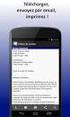 1 - BrOffice A origem do BrOffice.org remonta a meados da década de 90, quando a empresa alemã Star Division criou um pacote de escritório chamado StarOffice e começou a distribuí-lo gratuitamente para
1 - BrOffice A origem do BrOffice.org remonta a meados da década de 90, quando a empresa alemã Star Division criou um pacote de escritório chamado StarOffice e começou a distribuí-lo gratuitamente para
CICLO DE APERFEIÇOAMENTO PROFISSIONAL DOS SERVIDORES MUNICIPAIS DE MARICÁ- RJ EDITOR DE TEXTO - WORD
 Faculdade de Administração, Ciências Contábeis e Turismo Pós-Graduação em Gestão de Negócios CICLO DE APERFEIÇOAMENTO PROFISSIONAL DOS SERVIDORES MUNICIPAIS DE MARICÁ- RJ EDITOR DE TEXTO - WORD EMENTA
Faculdade de Administração, Ciências Contábeis e Turismo Pós-Graduação em Gestão de Negócios CICLO DE APERFEIÇOAMENTO PROFISSIONAL DOS SERVIDORES MUNICIPAIS DE MARICÁ- RJ EDITOR DE TEXTO - WORD EMENTA
Entendendo as janelas do Windows Uma janela é uma área retangular exibida na tela onde os programas são executados.
 Windows Menu Entendendo as janelas do Windows Uma janela é uma área retangular exibida na tela onde os programas são executados. Minimizar Fechar Maximizar/restaurar Uma janela é composta de vários elementos
Windows Menu Entendendo as janelas do Windows Uma janela é uma área retangular exibida na tela onde os programas são executados. Minimizar Fechar Maximizar/restaurar Uma janela é composta de vários elementos
Apostila de Word 2013
 Iniciando o word 2013...01 Regras Básicas para digitação de um texto...02 Salvando um arquivo com senha...02 Salvando um arquivo nas nuvens (OneDrive).... 02 Verificando a ortografia e a gramática do texto...
Iniciando o word 2013...01 Regras Básicas para digitação de um texto...02 Salvando um arquivo com senha...02 Salvando um arquivo nas nuvens (OneDrive).... 02 Verificando a ortografia e a gramática do texto...
MICROSOFT WORD 2007. George Gomes Cabral
 MICROSOFT WORD 2007 George Gomes Cabral AMBIENTE DE TRABALHO 1. Barra de título 2. Aba (agrupa as antigas barras de menus e barra de ferramentas) 3. Botão do Office 4. Botão salvar 5. Botão de acesso à
MICROSOFT WORD 2007 George Gomes Cabral AMBIENTE DE TRABALHO 1. Barra de título 2. Aba (agrupa as antigas barras de menus e barra de ferramentas) 3. Botão do Office 4. Botão salvar 5. Botão de acesso à
Professor Paulo Najar www.aprenderdigital.com.br
 ~ 1 ~ O QUE É O BROFFICE? Broffice.org é o nome de um conjunto de programas de escritório livre (free software), disponível na internet gratuitamente (no site www.broffice.org) que oferece ferramentas
~ 1 ~ O QUE É O BROFFICE? Broffice.org é o nome de um conjunto de programas de escritório livre (free software), disponível na internet gratuitamente (no site www.broffice.org) que oferece ferramentas
Editor de Textos Word 2003 (extensão doc) Word 2007/2010 (extensão docx)
 Editor de Textos Word 2003 (extensão doc) Word 2007/2010 (extensão docx) Inserção Caso o usuário deseje inserir palavras num texto previamente produzido, basta clicar com o mouse no ponto desejado e, simplesmente,
Editor de Textos Word 2003 (extensão doc) Word 2007/2010 (extensão docx) Inserção Caso o usuário deseje inserir palavras num texto previamente produzido, basta clicar com o mouse no ponto desejado e, simplesmente,
Guia de Início Rápido
 Guia de Início Rápido O Microsoft Word 2013 parece diferente das versões anteriores, por isso criamos este guia para ajudar você a minimizar a curva de aprendizado. Barra de Ferramentas de Acesso Rápido
Guia de Início Rápido O Microsoft Word 2013 parece diferente das versões anteriores, por isso criamos este guia para ajudar você a minimizar a curva de aprendizado. Barra de Ferramentas de Acesso Rápido
Tutorial Plone 4. Manutenção de Sites. Universidade Federal de São Carlos Departamento de Sistemas Web Todos os direitos reservados
 Tutorial Plone 4 Manutenção de Sites Universidade Federal de São Carlos Departamento de Sistemas Web Todos os direitos reservados Sumário Introdução 1 Como fazer a autenticação do usuário 1.1 Através do
Tutorial Plone 4 Manutenção de Sites Universidade Federal de São Carlos Departamento de Sistemas Web Todos os direitos reservados Sumário Introdução 1 Como fazer a autenticação do usuário 1.1 Através do
COLÉGIO ESTADUAL PAULO LEMINSKI APOSTILA SOBRE O BROFFICE IMPRESS
 COLÉGIO ESTADUAL PAULO LEMINSKI APOSTILA SOBRE O BROFFICE IMPRESS CURITIBA 2014 2 Conteúdo Definição:... 2 Detalhando a tela:... 4 BARRA DE FERRAMENTAS DESENHO... 4 PREENCHIMENTOS... 5 RÉGUAS E GUIAS...
COLÉGIO ESTADUAL PAULO LEMINSKI APOSTILA SOBRE O BROFFICE IMPRESS CURITIBA 2014 2 Conteúdo Definição:... 2 Detalhando a tela:... 4 BARRA DE FERRAMENTAS DESENHO... 4 PREENCHIMENTOS... 5 RÉGUAS E GUIAS...
Iniciação à Informática
 Meu computador e Windows Explorer Justificativa Toda informação ou dado trabalhado no computador, quando armazenado em uma unidade de disco, transforma-se em um arquivo. Saber manipular os arquivos através
Meu computador e Windows Explorer Justificativa Toda informação ou dado trabalhado no computador, quando armazenado em uma unidade de disco, transforma-se em um arquivo. Saber manipular os arquivos através
CADERNOS DE INFORMÁTICA Nº 1. Fundamentos de Informática I - Word 2010. Sumário
 CADERNO DE INFORMÁTICA FACITA Faculdade de Itápolis Aplicativos Editores de Texto WORD 2007/2010 Sumário Editor de texto... 3 Iniciando Microsoft Word... 4 Fichários:... 4 Atalhos... 5 Área de Trabalho:
CADERNO DE INFORMÁTICA FACITA Faculdade de Itápolis Aplicativos Editores de Texto WORD 2007/2010 Sumário Editor de texto... 3 Iniciando Microsoft Word... 4 Fichários:... 4 Atalhos... 5 Área de Trabalho:
Aula 04 Word. Prof. Bruno Gomes bruno.gomes@ifrn.edu.br http://www.profbrunogomes.com.br/
 Aula 04 Word Prof. Bruno Gomes bruno.gomes@ifrn.edu.br http://www.profbrunogomes.com.br/ Agenda da Aula Editor de Texto - Word Microsoft Office Conjunto de aplicativos para escritório que contém programas
Aula 04 Word Prof. Bruno Gomes bruno.gomes@ifrn.edu.br http://www.profbrunogomes.com.br/ Agenda da Aula Editor de Texto - Word Microsoft Office Conjunto de aplicativos para escritório que contém programas
O Microsoft Office é composto por diversos softwares, dentre eles o Word, o Excel, o Access e o Power Point.
 Editor de Texto Microsoft Word 1. Microsoft Office O Microsoft Office é composto por diversos softwares, dentre eles o Word, o Excel, o Access e o Power Point. O Word é um editor de texto com recursos
Editor de Texto Microsoft Word 1. Microsoft Office O Microsoft Office é composto por diversos softwares, dentre eles o Word, o Excel, o Access e o Power Point. O Word é um editor de texto com recursos
SAMUEL INFORMÁTICA SEAP 11-02-2015. Curso Básico de MS Office Word 2010/BrOffice Writer
 SEAP 11-02-2015 SAMUEL INFORMÁTICA Curso Básico de MS Office Word 2010/BrOffice Writer O MS-Word 2010 é um grande processador de texto onde realiza grande parte de serviços de escritórios, cartas, currículos
SEAP 11-02-2015 SAMUEL INFORMÁTICA Curso Básico de MS Office Word 2010/BrOffice Writer O MS-Word 2010 é um grande processador de texto onde realiza grande parte de serviços de escritórios, cartas, currículos
Barra de ferramentas padrão. Barra de formatação. Barra de desenho Painel de Tarefas
 Microsoft Power Point 2003 No Microsoft PowerPoint 2003, você cria sua apresentação usando apenas um arquivo, ele contém tudo o que você precisa uma estrutura para sua apresentação, os slides, o material
Microsoft Power Point 2003 No Microsoft PowerPoint 2003, você cria sua apresentação usando apenas um arquivo, ele contém tudo o que você precisa uma estrutura para sua apresentação, os slides, o material
Confecção de uma carta... 07
 Índice: Lição 01 Iniciando Digitação de uma linha - Abrir o texto salvado - Salvar o texto na pasta meus documentos, - Criar uma pasta para guardar seus arquivos... 04 Lição 02 Noções Básicas Digitação
Índice: Lição 01 Iniciando Digitação de uma linha - Abrir o texto salvado - Salvar o texto na pasta meus documentos, - Criar uma pasta para guardar seus arquivos... 04 Lição 02 Noções Básicas Digitação
UNIVERSIDADE FEDERAL DA PARAÍBA PRÓ REITORIA DE EXTENSÃO E ASSUNTOS COMUNITÁRIOS
 UNIVERSIDADE FEDERAL DA PARAÍBA PRÓ REITORIA DE EXTENSÃO E ASSUNTOS COMUNITÁRIOS INCUBADORA DE EMPREENDIMENTOS SOLIDÁRIOS PROJETO TELECENTROS COMUNITÁRIOS Writer É um aplicativo do pacote BrOffice.org
UNIVERSIDADE FEDERAL DA PARAÍBA PRÓ REITORIA DE EXTENSÃO E ASSUNTOS COMUNITÁRIOS INCUBADORA DE EMPREENDIMENTOS SOLIDÁRIOS PROJETO TELECENTROS COMUNITÁRIOS Writer É um aplicativo do pacote BrOffice.org
INTRODUÇÃO INICIANDO O WORD INSERIR TEXTO
 SUMÁRIO 01 - INTRODUÇÃO 02 - INICIANDO O WORD 03 - INSERIR TEXTO 04 - SALVAR UM DOCUMENTO 05 - FECHAR UM DOCUMENTO 06 - INICIAR UM NOVO DOCUMENTO 07 - ABRIR UM DOCUMENTO 08 - SELECIONAR TEXTO 09 - RECORTAR,
SUMÁRIO 01 - INTRODUÇÃO 02 - INICIANDO O WORD 03 - INSERIR TEXTO 04 - SALVAR UM DOCUMENTO 05 - FECHAR UM DOCUMENTO 06 - INICIAR UM NOVO DOCUMENTO 07 - ABRIR UM DOCUMENTO 08 - SELECIONAR TEXTO 09 - RECORTAR,
Dicas para usar melhor o Word 2007
 Dicas para usar melhor o Word 2007 Quem está acostumado (ou não) a trabalhar com o Word, não costuma ter todo o tempo do mundo disponível para descobrir as funcionalidades de versões recentemente lançadas.
Dicas para usar melhor o Word 2007 Quem está acostumado (ou não) a trabalhar com o Word, não costuma ter todo o tempo do mundo disponível para descobrir as funcionalidades de versões recentemente lançadas.
Gerente de Tecnologia: Ricardo Alexandre F. de Oliveira Marta Cristiane Pires M. Medeiros Mônica Bossa dos Santos Schmid WORD 2007
 WORD 2007 PREFEITURA DO MUNICÍPIO DE LONDRINA SECRETARIA MUNICIPAL DE EDUCAÇÃO GERÊNCIA DE TECNOLOGIA Gerente de Tecnologia: Ricardo Alexandre F. de Oliveira Marta Cristiane Pires M. Medeiros Mônica Bossa
WORD 2007 PREFEITURA DO MUNICÍPIO DE LONDRINA SECRETARIA MUNICIPAL DE EDUCAÇÃO GERÊNCIA DE TECNOLOGIA Gerente de Tecnologia: Ricardo Alexandre F. de Oliveira Marta Cristiane Pires M. Medeiros Mônica Bossa
Adapti - Technology Solutions www.adapti.net Leonor cardoso nº 331 Fone : (041) 8844-7805 81240-380 Curitiba - PR MANUAL DO USUÁRIO
 MANUAL DO USUÁRIO 1 Índice Administração de Documentos...2 Lista de documentos criados...3 Criando um novo documento...3 Barra de ferramentas do editor...4 Editando um documento...7 Administrando suas
MANUAL DO USUÁRIO 1 Índice Administração de Documentos...2 Lista de documentos criados...3 Criando um novo documento...3 Barra de ferramentas do editor...4 Editando um documento...7 Administrando suas
Serviço Técnico de Informática. Curso Básico de PowerPoint
 Serviço Técnico de Informática Curso Básico de PowerPoint Instrutor: Tiago Souza e Silva de Moura Maio/2005 O Microsoft PowerPoint No Microsoft PowerPoint, você cria sua apresentação usando apenas um arquivo
Serviço Técnico de Informática Curso Básico de PowerPoint Instrutor: Tiago Souza e Silva de Moura Maio/2005 O Microsoft PowerPoint No Microsoft PowerPoint, você cria sua apresentação usando apenas um arquivo
PÓS-GRADUAÇÃO EM MATEMÁTICA COMPUTACIONAL INFORMÁTICA INSTRUMENTAL
 PÓS-GRADUAÇÃO EM MATEMÁTICA COMPUTACIONAL INFORMÁTICA INSTRUMENTAL Introdução Aula 03: Pacote Microsoft Office 2007 O Pacote Microsoft Office é um conjunto de aplicativos composto, principalmente, pelos
PÓS-GRADUAÇÃO EM MATEMÁTICA COMPUTACIONAL INFORMÁTICA INSTRUMENTAL Introdução Aula 03: Pacote Microsoft Office 2007 O Pacote Microsoft Office é um conjunto de aplicativos composto, principalmente, pelos
Informática Básica Word 2007
 Informática Básica Word 2007 Autor: Luis Carlos de Lima Carlos Lima 1 Carlos Lima 2 MÓDULO VII 1. Digitando textos a. Vamos iniciar abrindo o editor de texto Word 2007: Iniciar>Todos os programas>microsoft
Informática Básica Word 2007 Autor: Luis Carlos de Lima Carlos Lima 1 Carlos Lima 2 MÓDULO VII 1. Digitando textos a. Vamos iniciar abrindo o editor de texto Word 2007: Iniciar>Todos os programas>microsoft
6. Enumere de acordo com a primeira: A. Minimizar diminui o aplicativo, deixando-o na Barra de Tarefas.
 LINUX EDUCACIONAL -Assinale a alternativa correta. 1. Para criar uma pasta devemos: Clicar no menu Exibir-Modo de Exibição Clicar com o botão direito onde gostaríamos de criá-la e em seguida Criar Novo
LINUX EDUCACIONAL -Assinale a alternativa correta. 1. Para criar uma pasta devemos: Clicar no menu Exibir-Modo de Exibição Clicar com o botão direito onde gostaríamos de criá-la e em seguida Criar Novo
Informática Básica. Microsoft Word XP, 2003 e 2007
 Informática Básica Microsoft Word XP, 2003 e 2007 Introdução O editor de textos Microsoft Word oferece um conjunto de recursos bastante completo, cobrindo todas as etapas de preparação, formatação e impressão
Informática Básica Microsoft Word XP, 2003 e 2007 Introdução O editor de textos Microsoft Word oferece um conjunto de recursos bastante completo, cobrindo todas as etapas de preparação, formatação e impressão
Planilha Eletrônica. = Usado para iniciar fórmulas e funções. @ Somente no MS Excel permite iniciar funções. ^ Usado para expoente e raiz
 Planilha Eletrônica Planilha eletrônica é uma folha organizada em tabela na qual é realizado cálculos matemáticos, podendo ser simples ou complexos. A planilha eletrônica do Microsoft Office 2003 é um
Planilha Eletrônica Planilha eletrônica é uma folha organizada em tabela na qual é realizado cálculos matemáticos, podendo ser simples ou complexos. A planilha eletrônica do Microsoft Office 2003 é um
Curso LibreOffice - Apostila de Exercícios
 Exercício 1 1. Crie um novo documento e digite: Testando 2. Salve-o em algum local de fácil acesso e que seja de sua preferência com o nome Doc1. 3. Acrescente o texto Salvar Como ao final do texto escrito
Exercício 1 1. Crie um novo documento e digite: Testando 2. Salve-o em algum local de fácil acesso e que seja de sua preferência com o nome Doc1. 3. Acrescente o texto Salvar Como ao final do texto escrito
Versão 3.2. 1. Apresentação. Parte I. Vivaldo Armelin Júnior
 Versão 3.2 2010 1. Apresentação Parte I Vivaldo Armelin Júnior Esta é a janela principal do BrOffice Impress. Um programa para edição de apresentações, que é livre, seu código é aberto e ainda... grátis.
Versão 3.2 2010 1. Apresentação Parte I Vivaldo Armelin Júnior Esta é a janela principal do BrOffice Impress. Um programa para edição de apresentações, que é livre, seu código é aberto e ainda... grátis.
Word e Excel. Marque Certo ou Errado
 A figura acima mostra uma janela do Word 2002, com um texto em processo de edição. Nesse texto, a expressão União Européia é o único trecho formatado como negrito e a palavra continente está selecionada.
A figura acima mostra uma janela do Word 2002, com um texto em processo de edição. Nesse texto, a expressão União Européia é o único trecho formatado como negrito e a palavra continente está selecionada.
Manual do KNotes. Fabian Dal Santo Greg M. Holmes Revisão: Lauri Watts Tradução: Marcus Gama
 Fabian Dal Santo Greg M. Holmes Revisão: Lauri Watts Tradução: Marcus Gama 2 Conteúdo 1 Introdução 5 2 Usando o KNotes 6 3 Configuração 9 3.1 Configurando as Opções Padrão do KNotes.......................
Fabian Dal Santo Greg M. Holmes Revisão: Lauri Watts Tradução: Marcus Gama 2 Conteúdo 1 Introdução 5 2 Usando o KNotes 6 3 Configuração 9 3.1 Configurando as Opções Padrão do KNotes.......................
ROBERTO OLIVEIRA CUNHA
 LEIAME APRESENTAÇÃO Nenhuma informação do TUTORIAL DO MICRO- SOFT OFFICE WORD 2003 poderá ser copiada, movida ou modificada sem autorização prévia e escrita do Programador Roberto Oliveira Cunha. Programador:
LEIAME APRESENTAÇÃO Nenhuma informação do TUTORIAL DO MICRO- SOFT OFFICE WORD 2003 poderá ser copiada, movida ou modificada sem autorização prévia e escrita do Programador Roberto Oliveira Cunha. Programador:
Microsoft Word 97 Básico
 Poder Judiciário Tribunal Regional Federal da Terceira Região Microsoft Word 97 Básico DIMI - Divisão de Microinformática e Redes Índice: I. Executando o Word... 4 II. A tela do Word 97... 6 III. Digitando
Poder Judiciário Tribunal Regional Federal da Terceira Região Microsoft Word 97 Básico DIMI - Divisão de Microinformática e Redes Índice: I. Executando o Word... 4 II. A tela do Word 97... 6 III. Digitando
Roteiro 7: Ferramentas de trabalho Editores de texto
 Roteiro 7: Ferramentas de trabalho Editores de texto Objetivos Detalhar conceitos sobre ferramentas de edição de texto; Explorar recursos do libreoffice writer; Explorar recursos do Microsoft Word; Explorar
Roteiro 7: Ferramentas de trabalho Editores de texto Objetivos Detalhar conceitos sobre ferramentas de edição de texto; Explorar recursos do libreoffice writer; Explorar recursos do Microsoft Word; Explorar
Aplica/remove sublinhado.
 Nova pasta CTRL+O Cria nova pasta. Nova planilha ALT+SHIFT+F1 Insere uma nova planilha. Abrir planilha CTRL+A Abrir Planilha Salvar CTRL+B Salva o arquivo ativo com seu nome de arquivo, local e formato
Nova pasta CTRL+O Cria nova pasta. Nova planilha ALT+SHIFT+F1 Insere uma nova planilha. Abrir planilha CTRL+A Abrir Planilha Salvar CTRL+B Salva o arquivo ativo com seu nome de arquivo, local e formato
Word 2010 Noções de Informática Henrique Sodré Página 1
 Word 2010 1. Visão Geral 1.1. Guia/Aba 1.1.1. Guia Contextual (aparece quando se trabalha com contexto específico. Por exemplo, tabela, imagem, cabeçalho e rodapé ou equação) (aparece depois da guia exibição)
Word 2010 1. Visão Geral 1.1. Guia/Aba 1.1.1. Guia Contextual (aparece quando se trabalha com contexto específico. Por exemplo, tabela, imagem, cabeçalho e rodapé ou equação) (aparece depois da guia exibição)
Microsoft Office PowerPoint 2007
 INTRODUÇÃO AO MICROSOFT POWERPOINT 2007 O Microsoft Office PowerPoint 2007 é um programa destinado à criação de apresentação através de Slides. A apresentação é um conjunto de Sides que são exibidos em
INTRODUÇÃO AO MICROSOFT POWERPOINT 2007 O Microsoft Office PowerPoint 2007 é um programa destinado à criação de apresentação através de Slides. A apresentação é um conjunto de Sides que são exibidos em
Conceitos Fundamentais de Microsoft Word. Professor Rafael rafampsilva@yahoo.com.br www.facebook.com/rafampsilva
 Conceitos Fundamentais de Microsoft Word Professor Rafael www.facebook.com/rafampsilva Introdução É um editor de texto ou processador de texto? editores de texto: editam texto (assim como uma máquina de
Conceitos Fundamentais de Microsoft Word Professor Rafael www.facebook.com/rafampsilva Introdução É um editor de texto ou processador de texto? editores de texto: editam texto (assim como uma máquina de
Manual do Visualizador NF e KEY BEST
 Manual do Visualizador NF e KEY BEST Versão 1.0 Maio/2011 INDICE SOBRE O VISUALIZADOR...................................................... 02 RISCOS POSSÍVEIS PARA O EMITENTE DA NOTA FISCAL ELETRÔNICA.................
Manual do Visualizador NF e KEY BEST Versão 1.0 Maio/2011 INDICE SOBRE O VISUALIZADOR...................................................... 02 RISCOS POSSÍVEIS PARA O EMITENTE DA NOTA FISCAL ELETRÔNICA.................
Treinamento em BrOffice.org Calc
 Treinamento em BrOffice.org Calc 1 Índice I. INTRODUÇÃO...3 II. NÚMEROS, TEXTOS, FÓRMULAS E DATAS...4 III. MENUS BÁSICOS...5 1. Arquivo...5 2. Editar...5 3. Formatar...5 IV. FÓRMULAS...8 V. REFERÊNCIAS
Treinamento em BrOffice.org Calc 1 Índice I. INTRODUÇÃO...3 II. NÚMEROS, TEXTOS, FÓRMULAS E DATAS...4 III. MENUS BÁSICOS...5 1. Arquivo...5 2. Editar...5 3. Formatar...5 IV. FÓRMULAS...8 V. REFERÊNCIAS
ANDRÉ APARECIDO DA SILVA APOSTILA BÁSICA SOBRE O POWERPOINT 2007
 ANDRÉ APARECIDO DA SILVA APOSTILA BÁSICA SOBRE O POWERPOINT 2007 CURITIBA 2015 2 SUMÁRIO INTRODUÇÃO AO MICROSOFT POWERPOINT 2007... 3 JANELA PRINCIPAL... 3 1 - BOTÃO OFFICE... 4 2 - FERRAMENTAS DE ACESSO
ANDRÉ APARECIDO DA SILVA APOSTILA BÁSICA SOBRE O POWERPOINT 2007 CURITIBA 2015 2 SUMÁRIO INTRODUÇÃO AO MICROSOFT POWERPOINT 2007... 3 JANELA PRINCIPAL... 3 1 - BOTÃO OFFICE... 4 2 - FERRAMENTAS DE ACESSO
Apostilas OBJETIVA Escrevente Técnico Judiciário TJ Tribunal de Justiça do Estado de São Paulo - Concurso Público 2015. Caderno 1.
 Caderno 1 Índice MS-Windows 7: conceito de pastas, diretórios, arquivos e atalhos, área de trabalho, área de transferência, manipulação de arquivos e pastas, uso dos menus, programas e aplicativos, interação
Caderno 1 Índice MS-Windows 7: conceito de pastas, diretórios, arquivos e atalhos, área de trabalho, área de transferência, manipulação de arquivos e pastas, uso dos menus, programas e aplicativos, interação
Superintendência Regional de Ensino de Ubá - MG Núcleo de Tecnologia Educacional NTE/Ubá. LibreOffice Impress Editor de Apresentação
 Superintendência Regional de Ensino de Ubá - MG Núcleo de Tecnologia Educacional NTE/Ubá LibreOffice Impress Editor de Apresentação Iniciando o Impress no Linux Educacional 4 1. Clique no botão 'LE' no
Superintendência Regional de Ensino de Ubá - MG Núcleo de Tecnologia Educacional NTE/Ubá LibreOffice Impress Editor de Apresentação Iniciando o Impress no Linux Educacional 4 1. Clique no botão 'LE' no
Microsoft Office Excel 2007
 1 Microsoft Office Excel 2007 O Excel é um programa dedicado a criação de planilhas de cálculos, além de fornecer gráficos, função de banco de dados e outros. 1. Layout do Excel 2007 O Microsoft Excel
1 Microsoft Office Excel 2007 O Excel é um programa dedicado a criação de planilhas de cálculos, além de fornecer gráficos, função de banco de dados e outros. 1. Layout do Excel 2007 O Microsoft Excel
AULA: BrOffice Impress terceira parte. Ao final dessa aula, você deverá ser capaz de:
 AULA: BrOffice Impress terceira parte Objetivo Ao final dessa aula, você deverá ser capaz de: Conhecer a integração dos softwares do BrOffice; Aprender a trabalhar no slide mestre; Utilizar interação entre
AULA: BrOffice Impress terceira parte Objetivo Ao final dessa aula, você deverá ser capaz de: Conhecer a integração dos softwares do BrOffice; Aprender a trabalhar no slide mestre; Utilizar interação entre
Migrando para o Word 2010
 Neste guia O Microsoft Word 2010 está com visual bem diferente, por isso, criamos este guia para ajudar você a minimizar a curva de aprendizado. Leia-o para saber as partes principais da nova interface,
Neste guia O Microsoft Word 2010 está com visual bem diferente, por isso, criamos este guia para ajudar você a minimizar a curva de aprendizado. Leia-o para saber as partes principais da nova interface,
LASERTECK SOFTECK FC MANUAL DO USUÁRIO
 LASERTECK SOFTECK FC MANUAL DO USUÁRIO 2015 SUMÁRIO 1 INTRODUÇÃO... 3 2 REQUISITOS DO SISTEMA... 3 3 INSTALAÇÃO... 3 4 O QUE MUDOU... 3 5 COMO COMEÇAR... 4 6 FORMULÁRIOS DE CADASTRO... 5 7 CADASTRO DE
LASERTECK SOFTECK FC MANUAL DO USUÁRIO 2015 SUMÁRIO 1 INTRODUÇÃO... 3 2 REQUISITOS DO SISTEMA... 3 3 INSTALAÇÃO... 3 4 O QUE MUDOU... 3 5 COMO COMEÇAR... 4 6 FORMULÁRIOS DE CADASTRO... 5 7 CADASTRO DE
Microsoft Office Word 2007
 Microsoft Office Word 2007 Criando ou editando um documento no MS-Word 1 O Microsoft Word É o processador de textos mais conhecido e utilizado do mundo. A nova interface é agradável, com comandos e funções
Microsoft Office Word 2007 Criando ou editando um documento no MS-Word 1 O Microsoft Word É o processador de textos mais conhecido e utilizado do mundo. A nova interface é agradável, com comandos e funções
Manual do Usuário. Minha Biblioteca
 Manual do Usuário Minha Biblioteca Sumário Acesso a Minha Biblioteca... 3 Tela Principal... 3 Para que serve o ícone Minha Biblioteca?... 3 O que você encontra no campo Pesquisar?... 4 Quando utilizar
Manual do Usuário Minha Biblioteca Sumário Acesso a Minha Biblioteca... 3 Tela Principal... 3 Para que serve o ícone Minha Biblioteca?... 3 O que você encontra no campo Pesquisar?... 4 Quando utilizar
MANUAL DE NAVEGAÇÃO DO MILLENNIUM BUSINESS
 MANUAL DE NAVEGAÇÃO DO MILLENNIUM BUSINESS 1 Conteúdo Apresentação... 3 1 Página Principal do Sistema... 4 2 Telas de busca... 8 3 Teclas de Navegação... 11 4 Tela de Menu de Relatório... 12 5 Telas de
MANUAL DE NAVEGAÇÃO DO MILLENNIUM BUSINESS 1 Conteúdo Apresentação... 3 1 Página Principal do Sistema... 4 2 Telas de busca... 8 3 Teclas de Navegação... 11 4 Tela de Menu de Relatório... 12 5 Telas de
Os elementos básicos do Word
 Os elementos básicos do Word 1 Barra de Menus: Permite aceder aos diferentes menus. Barra de ferramentas-padrão As ferramentas de acesso a Ficheiros: Ficheiro novo, Abertura de um documento existente e
Os elementos básicos do Word 1 Barra de Menus: Permite aceder aos diferentes menus. Barra de ferramentas-padrão As ferramentas de acesso a Ficheiros: Ficheiro novo, Abertura de um documento existente e
Janelas e seus elementos
 Janelas e seus elementos As janelas são quadros que são exibidos na tela do monitor. Todos os aplicativos estudados nesse curso serão exibidos dentro de janelas. Nelas você poderá abrir, salvar e fechar
Janelas e seus elementos As janelas são quadros que são exibidos na tela do monitor. Todos os aplicativos estudados nesse curso serão exibidos dentro de janelas. Nelas você poderá abrir, salvar e fechar
Como funciona? SUMÁRIO
 SUMÁRIO 1. Introdução... 2 2. Benefícios e Vantagens... 2 3. Como utilizar?... 2 3.1. Criar Chave / Senha de Usuário... 2 3.2. Recursos da Barra Superior... 2 3.2.1. Opções... 3 3.2.1.1. Mover Para...
SUMÁRIO 1. Introdução... 2 2. Benefícios e Vantagens... 2 3. Como utilizar?... 2 3.1. Criar Chave / Senha de Usuário... 2 3.2. Recursos da Barra Superior... 2 3.2.1. Opções... 3 3.2.1.1. Mover Para...
Aula 5 Microsoft PowerPoint 2003: Criando uma Apresentação
 Universidade de São Paulo/Faculdade de Saúde Pública Curso de Saúde Pública Disciplina: HEP 147 - Informática Aula 5 Microsoft PowerPoint 2003: Criando uma Apresentação 1 Introdução ao Microsoft PowerPoint
Universidade de São Paulo/Faculdade de Saúde Pública Curso de Saúde Pública Disciplina: HEP 147 - Informática Aula 5 Microsoft PowerPoint 2003: Criando uma Apresentação 1 Introdução ao Microsoft PowerPoint
Mozart de Melo Alves Júnior
 2000 Mozart de Melo Alves Júnior INTRODUÇÃO O Excel 7.0 é um aplicativo de planilha desenvolvido para ser usado dentro do ambiente Windows. As planilhas criadas a partir desta ferramenta poderão ser impressas,
2000 Mozart de Melo Alves Júnior INTRODUÇÃO O Excel 7.0 é um aplicativo de planilha desenvolvido para ser usado dentro do ambiente Windows. As planilhas criadas a partir desta ferramenta poderão ser impressas,
Flex. MANUAL DE USO DA FERRAMENTA FLEX O Flex como gerenciador de conteúdo
 2011 MANUAL DE USO DA FERRAMENTA FLEX O Flex como gerenciador de conteúdo Aprenda como é simples utilizar a ferramenta Flex como seu gerenciador de conteúdo online. Flex Desenvolvido pela ExpandWEB 31/01/2011
2011 MANUAL DE USO DA FERRAMENTA FLEX O Flex como gerenciador de conteúdo Aprenda como é simples utilizar a ferramenta Flex como seu gerenciador de conteúdo online. Flex Desenvolvido pela ExpandWEB 31/01/2011
Manual do Spectacle. Boudhayan Gupta Boudhayan Gupta Tradução: André Marcelo Alvarenga
 Boudhayan Gupta Boudhayan Gupta Tradução: André Marcelo Alvarenga 2 Conteúdo 1 Introdução 5 2 Iniciando o Spectacle 6 3 Como usar o Spectacle 7 3.1 Capturar uma imagem...................................
Boudhayan Gupta Boudhayan Gupta Tradução: André Marcelo Alvarenga 2 Conteúdo 1 Introdução 5 2 Iniciando o Spectacle 6 3 Como usar o Spectacle 7 3.1 Capturar uma imagem...................................
Universidade Federal do Mato Grosso - STI-CAE. Índice
 CAPA Universidade Federal do Mato Grosso - STI-CAE Índice 1. Página da área administrativa... 1.1 Botões e campo iniciais... 2. Explicar como funcionam as seções... 2.1. Seções dinâmicos... 2.1.1 Como
CAPA Universidade Federal do Mato Grosso - STI-CAE Índice 1. Página da área administrativa... 1.1 Botões e campo iniciais... 2. Explicar como funcionam as seções... 2.1. Seções dinâmicos... 2.1.1 Como
FTAD Formação Técnica em Administração. Aula 01 Prof. Arlindo Neto
 FTAD Formação Técnica em Administração Aula 01 Prof. Arlindo Neto COMPETÊNCIAS QUE TRABALHAREMOS NESTE MÓDULO Elaborar um documento de texto eletrônico Microsoft Office Word 2007 O Microsoft Office Word
FTAD Formação Técnica em Administração Aula 01 Prof. Arlindo Neto COMPETÊNCIAS QUE TRABALHAREMOS NESTE MÓDULO Elaborar um documento de texto eletrônico Microsoft Office Word 2007 O Microsoft Office Word
Apostila Microsoft Word 2000
 Apostila Microsoft Word 2000 SUMÁRIO I. INTRODUÇÃO II. INSERIR TEXTO III. SALVAR UM DOCUMENTO IV. FECHAR UM DOCUMENTO V. INICIAR UM NOVO DOCUMENTO VI. ABRIR UM DOCUMENTO VII. SELECIONAR TEXTO VIII. RECORTAR,
Apostila Microsoft Word 2000 SUMÁRIO I. INTRODUÇÃO II. INSERIR TEXTO III. SALVAR UM DOCUMENTO IV. FECHAR UM DOCUMENTO V. INICIAR UM NOVO DOCUMENTO VI. ABRIR UM DOCUMENTO VII. SELECIONAR TEXTO VIII. RECORTAR,
Editando textos no Siga-Doc
 Editando textos no Siga-Doc Introdução...2 Executando o editor de textos...3 Acessando pela primeira vez...3 Se o editor de textos não for exibido...4 Trabalhando com tabelas...6 Inserindo uma tabela...6
Editando textos no Siga-Doc Introdução...2 Executando o editor de textos...3 Acessando pela primeira vez...3 Se o editor de textos não for exibido...4 Trabalhando com tabelas...6 Inserindo uma tabela...6
StarOffice Módulo StarWriter
 Gerência de Transferência Tecnológica - GTTEC StarOffice Módulo StarWriter Autora Daniela Cristina Maestro Fevereiro/2000 Gerência de Transferência Tecnológica - GTTEC Índice Requisitos para Instalação...
Gerência de Transferência Tecnológica - GTTEC StarOffice Módulo StarWriter Autora Daniela Cristina Maestro Fevereiro/2000 Gerência de Transferência Tecnológica - GTTEC Índice Requisitos para Instalação...
Universidade Federal de Pelotas Conjunto Agrotécnico Visconde da Graça CAVG Disciplina: Informática Apresentação Gráfica
 Apresentação Gráfica Microsoft Office Power Point 1 Sumário 1. MICROSOFT POWER POINT... 4 1.1. INICIANDO O MICROSOFT POWER POINT... 4 2. CONHECENDO A INTERFACE DO POWER POINT... 5 2.1. O DOCUMENTO DO POWER
Apresentação Gráfica Microsoft Office Power Point 1 Sumário 1. MICROSOFT POWER POINT... 4 1.1. INICIANDO O MICROSOFT POWER POINT... 4 2. CONHECENDO A INTERFACE DO POWER POINT... 5 2.1. O DOCUMENTO DO POWER
Como Gerar documento em PDF com várias Imagens
 Como Gerar documento em PDF com várias Imagens Para Gerar documento em PDF com várias Imagens, temos que seguir dois passos: 1. Inserir Imagens no Word 2. Gerar PDF a partir de documento do Word 1- Inserir
Como Gerar documento em PDF com várias Imagens Para Gerar documento em PDF com várias Imagens, temos que seguir dois passos: 1. Inserir Imagens no Word 2. Gerar PDF a partir de documento do Word 1- Inserir
ALBUM DE FOTOGRAFIAS NO POWER POINT
 ALBUM DE FOTOGRAFIAS NO POWER POINT O PowerPoint é uma poderosa ferramenta que faz parte do pacote Office da Microsoft. O principal uso desse programa é a criação de apresentação de slides, para mostrar
ALBUM DE FOTOGRAFIAS NO POWER POINT O PowerPoint é uma poderosa ferramenta que faz parte do pacote Office da Microsoft. O principal uso desse programa é a criação de apresentação de slides, para mostrar
Página 1 MANUAL DE UTILIZAÇÃO DA FERRAMENTA OFFICE ONLINE WORD ONLINE EXCEL ONLINE POWER POINT ONLINE
 Página 1 MANUAL DE UTILIZAÇÃO DA FERRAMENTA OFFICE ONLINE WORD ONLINE EXCEL ONLINE POWER POINT ONLINE Página 2 Sumário Como começar usar?... 03 Iniciando o uso do OneDrive.... 04 Carregar ou Enviar os
Página 1 MANUAL DE UTILIZAÇÃO DA FERRAMENTA OFFICE ONLINE WORD ONLINE EXCEL ONLINE POWER POINT ONLINE Página 2 Sumário Como começar usar?... 03 Iniciando o uso do OneDrive.... 04 Carregar ou Enviar os
Conhecendo o BrOffice.org
 Conhecendo o BrOffice.org BrOffice.org Writer BrOffice.org Writer Barra de títulos Barra de Menus Barra de Ferramentas Barra de Menu Arquivo: Comandos aplicados ao documento como abrir, salvar e exportar;
Conhecendo o BrOffice.org BrOffice.org Writer BrOffice.org Writer Barra de títulos Barra de Menus Barra de Ferramentas Barra de Menu Arquivo: Comandos aplicados ao documento como abrir, salvar e exportar;
Google Drive: Acesse e organize seus arquivos
 Google Drive: Acesse e organize seus arquivos Use o Google Drive para armazenar e acessar arquivos, pastas e documentos do Google Docs onde quer que você esteja. Quando você altera um arquivo na web, no
Google Drive: Acesse e organize seus arquivos Use o Google Drive para armazenar e acessar arquivos, pastas e documentos do Google Docs onde quer que você esteja. Quando você altera um arquivo na web, no
Manual de Cotizações (esse manual se aplica a partir da versão 2011/0003 do Expert Turismo e Lazer)
 Manual de Cotizações (esse manual se aplica a partir da versão 2011/0003 do Expert Turismo e Lazer) Você deve acessar o item Lançamentos na tela de entrada e depois clicar no botão Cotizações. Este programa
Manual de Cotizações (esse manual se aplica a partir da versão 2011/0003 do Expert Turismo e Lazer) Você deve acessar o item Lançamentos na tela de entrada e depois clicar no botão Cotizações. Este programa
Arquivos e Pastas. Instrutor Antonio F. de Oliveira. Núcleo de Computação Eletrônica Universidade Federal do Rio de Janeiro
 Arquivos e Pastas Duas visões do Windows Explorer A Hierarquia do Explorer Aparência das pastas Personalizando o Explorer Manipulação de Arquivos e pastas Uso de atalhos Visões do Windows Explorer Para
Arquivos e Pastas Duas visões do Windows Explorer A Hierarquia do Explorer Aparência das pastas Personalizando o Explorer Manipulação de Arquivos e pastas Uso de atalhos Visões do Windows Explorer Para
SAJPG5. Novidades das Versões 1.3.0-0 a 1.3.1-11. Expedientes. Primeiro Grau
 SAJPG5 Primeiro Grau Novidades das Versões 1.3.0-0 a 1.3.1-11 Expedientes Novidades da versão 1.3.0-0 a 1.4.1-1 Este documento contém um resumo das alterações e novidades liberadas nas versões 1.3.0-0
SAJPG5 Primeiro Grau Novidades das Versões 1.3.0-0 a 1.3.1-11 Expedientes Novidades da versão 1.3.0-0 a 1.4.1-1 Este documento contém um resumo das alterações e novidades liberadas nas versões 1.3.0-0
Clique no menu Iniciar > Todos os Programas> Microsoft Office > Publisher 2010.
 1 Publisher 2010 O Publisher 2010 é uma versão atualizada para o desenvolvimento e manipulação de publicações. Juntamente com ele você irá criar desde cartões de convite, de mensagens, cartazes e calendários.
1 Publisher 2010 O Publisher 2010 é uma versão atualizada para o desenvolvimento e manipulação de publicações. Juntamente com ele você irá criar desde cartões de convite, de mensagens, cartazes e calendários.
OFICINA BLOG DAS ESCOLAS
 OFICINA BLOG DAS ESCOLAS Créditos: Márcio Corrente Gonçalves Mônica Norris Ribeiro Março 2010 1 ACESSANDO O BLOG Blog das Escolas MANUAL DO ADMINISTRADOR Para acessar o blog da sua escola, acesse o endereço
OFICINA BLOG DAS ESCOLAS Créditos: Márcio Corrente Gonçalves Mônica Norris Ribeiro Março 2010 1 ACESSANDO O BLOG Blog das Escolas MANUAL DO ADMINISTRADOR Para acessar o blog da sua escola, acesse o endereço
INE 5223. Sistemas Operacionais. Noções sobre sistemas operacionais, funcionamento, recursos básicos. Windows (cont.)
 INE 5223 Sistemas Operacionais Noções sobre sistemas operacionais, funcionamento, recursos básicos Windows (cont.) Baseado no material do IFRN e de André Wüst Zibetti WINDOWS 7 Tópicos Windows 7 Área de
INE 5223 Sistemas Operacionais Noções sobre sistemas operacionais, funcionamento, recursos básicos Windows (cont.) Baseado no material do IFRN e de André Wüst Zibetti WINDOWS 7 Tópicos Windows 7 Área de
Versão 2.2.0 PIMACO AUTOADESIVOS LTDA. Assistente Pimaco + 2.2.0. Ajuda ao Usuário
 Versão 2.2.0 PIMACO AUTOADESIVOS LTDA. Assistente Pimaco + 2.2.0 Ajuda ao Usuário A S S I S T E N T E P I M A C O + 2.2.0 Ajuda ao usuário Índice 1. BÁSICO 1 1. INICIANDO O APLICATIVO 2 2. O AMBIENTE DE
Versão 2.2.0 PIMACO AUTOADESIVOS LTDA. Assistente Pimaco + 2.2.0 Ajuda ao Usuário A S S I S T E N T E P I M A C O + 2.2.0 Ajuda ao usuário Índice 1. BÁSICO 1 1. INICIANDO O APLICATIVO 2 2. O AMBIENTE DE
Teclas de atalho e de funções do Excel
 s de atalho e de funções do Excel As listas a seguir contêm as telas de atalho -- combinações com CTRL -- as teclas de função e outras teclas de atalho comuns, além de uma descrição sobre sua funcionalidade.
s de atalho e de funções do Excel As listas a seguir contêm as telas de atalho -- combinações com CTRL -- as teclas de função e outras teclas de atalho comuns, além de uma descrição sobre sua funcionalidade.
Microsoft PowerPoint 2003
 Página 1 de 36 Índice Conteúdo Nº de página Introdução 3 Área de Trabalho 5 Criando uma nova apresentação 7 Guardar Apresentação 8 Inserir Diapositivos 10 Fechar Apresentação 12 Abrindo Documentos 13 Configurar
Página 1 de 36 Índice Conteúdo Nº de página Introdução 3 Área de Trabalho 5 Criando uma nova apresentação 7 Guardar Apresentação 8 Inserir Diapositivos 10 Fechar Apresentação 12 Abrindo Documentos 13 Configurar
Windows Explorer. Prof. Valdir
 Do Inglês Explorador de Janelas, o é o programa para gerenciamento de discos, pastas e arquivos no ambiente Windows. É utilizado para a cópia, exclusão, organização e movimentação de arquivos além de criação,
Do Inglês Explorador de Janelas, o é o programa para gerenciamento de discos, pastas e arquivos no ambiente Windows. É utilizado para a cópia, exclusão, organização e movimentação de arquivos além de criação,
Follow-Up Acompanhamento Eletrônico de Processos (versão 3.0) Manual do Sistema. 1. Como acessar o sistema Requisitos mínimos e compatibilidade
 do Sistema Índice Página 1. Como acessar o sistema 1.1 Requisitos mínimos e compatibilidade 03 2. Como configurar o Sistema 2.1 Painel de Controle 2.2 Informando o nome da Comissária 2.3 Escolhendo a Cor
do Sistema Índice Página 1. Como acessar o sistema 1.1 Requisitos mínimos e compatibilidade 03 2. Como configurar o Sistema 2.1 Painel de Controle 2.2 Informando o nome da Comissária 2.3 Escolhendo a Cor
O Windows também é um programa de computador, mas ele faz parte de um grupo de programas especiais: os Sistemas Operacionais.
 MICROSOFT WINDOWS O Windows também é um programa de computador, mas ele faz parte de um grupo de programas especiais: os Sistemas Operacionais. Apresentaremos a seguir o Windows 7 (uma das versões do Windows)
MICROSOFT WINDOWS O Windows também é um programa de computador, mas ele faz parte de um grupo de programas especiais: os Sistemas Operacionais. Apresentaremos a seguir o Windows 7 (uma das versões do Windows)
MANUAL DE UTILIZAÇÃO DO WEBMAIL SBC
 MANUAL DE UTILIZAÇÃO DO WEBMAIL SBC SUMÁRIO 1 - Tela de Login...03 2 - Caixa de Entrada...04 3 - Escrever Mensagem...06 4 - Preferências...07 4.1 - Configurações Gerais...07 4.2 - Trocar Senha...07 4.3
MANUAL DE UTILIZAÇÃO DO WEBMAIL SBC SUMÁRIO 1 - Tela de Login...03 2 - Caixa de Entrada...04 3 - Escrever Mensagem...06 4 - Preferências...07 4.1 - Configurações Gerais...07 4.2 - Trocar Senha...07 4.3
MANUAL DO ANIMAIL 1.0.0.1142 Terti Software
 O Animail é um software para criar campanhas de envio de email (email Marketing). Você pode criar diversas campanhas para públicos diferenciados. Tela Principal do sistema Para melhor apresentar o sistema,
O Animail é um software para criar campanhas de envio de email (email Marketing). Você pode criar diversas campanhas para públicos diferenciados. Tela Principal do sistema Para melhor apresentar o sistema,
SAMUEL SEAP 01-04-2015 INFORMÁTICA. Rua Lúcio José Filho, 27 Parque Anchieta Tel: 3012-8339
 SEAP 01-04-2015 SAMUEL INFORMÁTICA Microsoft Windows 7 O Windows 7 é um sistema operacional que trás uma melhor performance não apenas em recursos sistêmicos como também nos atrai pelo seu belo visual
SEAP 01-04-2015 SAMUEL INFORMÁTICA Microsoft Windows 7 O Windows 7 é um sistema operacional que trás uma melhor performance não apenas em recursos sistêmicos como também nos atrai pelo seu belo visual
Aula Au 3 la 7 Windows-Internet
 Aula 37 Aula Ferramenta de Captura 2 Você pode usar a Ferramenta de Captura para obter um recorte de qualquer objeto na tela e, em seguida, anotar, salvar ou compartilhar a imagem. 3 Vamos fazer o seguinte:
Aula 37 Aula Ferramenta de Captura 2 Você pode usar a Ferramenta de Captura para obter um recorte de qualquer objeto na tela e, em seguida, anotar, salvar ou compartilhar a imagem. 3 Vamos fazer o seguinte:
Introdução editor de textos versão 2013 Microsoft Word ferramentas mais completas e poderosas trabalhar com texto Word 2013 compatibilidade
 Word 2013 Sumário Introdução... 1 Iniciando o Word 2013... 2 Salvando e Fechando o Arquivo... 9 Abrindo o Arquivo... 12 Cursor de Edição... 15 Selecionando o Texto... 16 Formatação: Alinhamento e Espaçamento...
Word 2013 Sumário Introdução... 1 Iniciando o Word 2013... 2 Salvando e Fechando o Arquivo... 9 Abrindo o Arquivo... 12 Cursor de Edição... 15 Selecionando o Texto... 16 Formatação: Alinhamento e Espaçamento...
ÍNDICE. www.leitejunior.com.br 16/06/2008 17:48 Leite Júnior
 ÍNDICE MICROSOFT INTERNET EXPLORER 6 SP2 (IE6 SP2)...2 JANELA PRINCIPAL...2 PARTES DA JANELA...2 OS MENUS DO IE6...3 MENU ARQUIVO...3 MENU EDITAR...3 MENU EXIBIR...3 MENU FAVORITOS...4 MENU FERRAMENTAS...4
ÍNDICE MICROSOFT INTERNET EXPLORER 6 SP2 (IE6 SP2)...2 JANELA PRINCIPAL...2 PARTES DA JANELA...2 OS MENUS DO IE6...3 MENU ARQUIVO...3 MENU EDITAR...3 MENU EXIBIR...3 MENU FAVORITOS...4 MENU FERRAMENTAS...4
